終於獲得解決 (偷雞摸狗的方法),首先需要安裝 BlueStacks 模擬器
ˊ之前是乎好像沒介紹過 BlueStacks 模擬器
官網:http://www.bluestacks.com/
下載 For Windows 版本,或是使用下列連結
http://cdn.bluestacks.com/public/beta-1/BlueStacks-SplitInstaller_native.exe
下載完成,就直接安裝吧
點下 "Continue" / "Install " 直到安裝完成
安裝完成後,會自動執行,如下
點選 "Click Sync" ,設定連線同步
首先 Enable AppStore,此時需要 Google Play 帳號
如果沒有 Google 帳號,就在這申請吧
有帳號就直接登入就可以了
登入完畢,就設定完成了
第二步,設定同步
這邊是設定與手機連線,可以不需理會,直接下一步
登入剛剛設定的帳號密碼,就可以在 BlueStacks 模擬器使用 Google play
再來......改變 BlueStacks 模擬器的桌面
搜尋 "Launcher Pro" ,點選 "安裝"
點選 Google play 下面的 "Launcher Pro" 安裝
再來 安裝 ES檔案總管
使用安裝 "Launcher Pro" 來做為主要桌面程式
當然也可以不用安裝 "Launcher Pro" ,只是為了讓畫面變得與手機 / 平板 相似
好吧~承認有點裝校維
接下來就是重點了
執行 ES檔案總管,點選 "工具" →"應用管理器"
選取目錄夾 "主目錄 / backups / apps / " ,顯示出所有安裝過的APP
點選畫面下方的 "選擇"
複選要備份的 APP
點選畫面下方的 "備份"
選取本地
主目錄 / backups / apps /
會在資料夾中出現 剛剛備份的 APP
點選畫面下方的 "選擇"
複選要備份的 APP
點選畫面下方的 "複製"
選取本地
根目錄 / mnt / sdcard / bstfolder / BstSharedFolder
點選畫面下方的 "黏貼"
就完成 備份 APP 的動作了
再來.....
如何取的剛剛備份的APP
就是開啟電腦的資料夾,輸入下列路徑:
C:\ProgramData\BlueStacks\UserData\SharedFolder
因為 ProgramData 目錄夾是隱藏的,所以是無法在 C:\ 下直接看到,所以可以直接輸入上述路徑,即可
就可以看到剛剛備份的 APK,如此就可以COPY到其他裝置去安裝,而不需登入Google Play


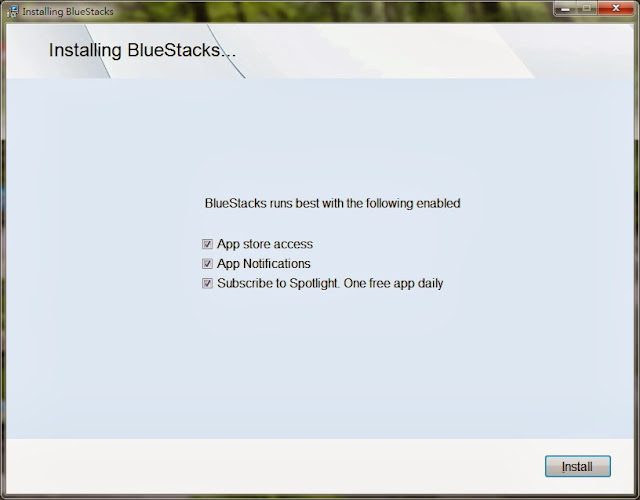























沒有留言:
張貼留言